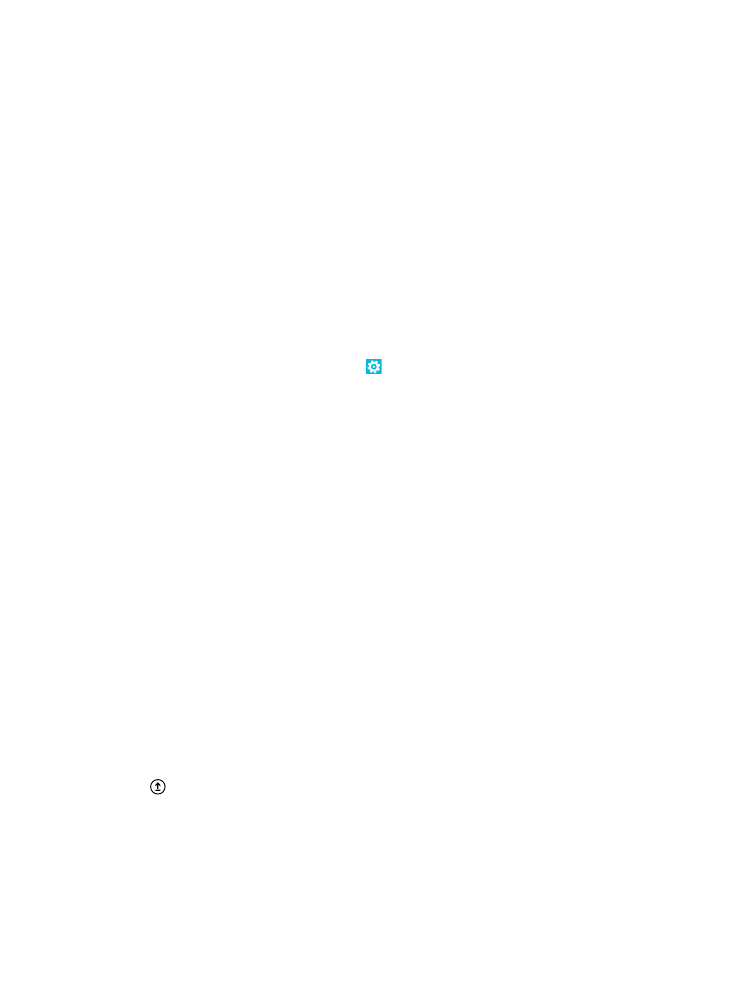
Übertragen von Inhalten über OneDrive
Laden Sie Ihre Office-Dokumente, Fotos und Videos auf OneDrive hoch, um diese von Ihrem alten
Mobiltelefon auf Ihr neues Lumia Smartphone zu übertragen.
Um Ihre Inhalte problemlos auf OneDrive hochzuladen und zu verwalten, laden Sie die Anwendung
OneDrive zum Installieren herunter von:
• Google Play für Android-Mobiltelefone
• iTunes Store für iPhones
• Store für Mobiltelefone mit Windows Phone (sofern sich die Anwendung nicht bereits auf dem
Mobiltelefon befindet)
• Mac App Store für einen Apple Mac
• support.microsoft.com für Ihren PC
Sie benötigen ein Microsoft-Konto für die Anmeldung bei OneDrive.
OneDrive ist möglicherweise nicht für alle Mobiltelefonmodelle verfügbar.
1. Öffnen Sie die Anwendung OneDrive auf Ihrem alten Mobiltelefon.
2. Tippen Sie auf und wählen Sie die hochzuladenden Inhalte aus.
3. Wählen Sie Hochladen.
Sie können sich jetzt mit Ihrem Microsoft-Konto bei OneDrive anmelden, um auf beliebigen Geräten
auf Ihre Inhalte zuzugreifen und diese bei Bedarf herunterzuladen.
© 2015 Microsoft Mobile. Alle Rechte vorbehalten.
21
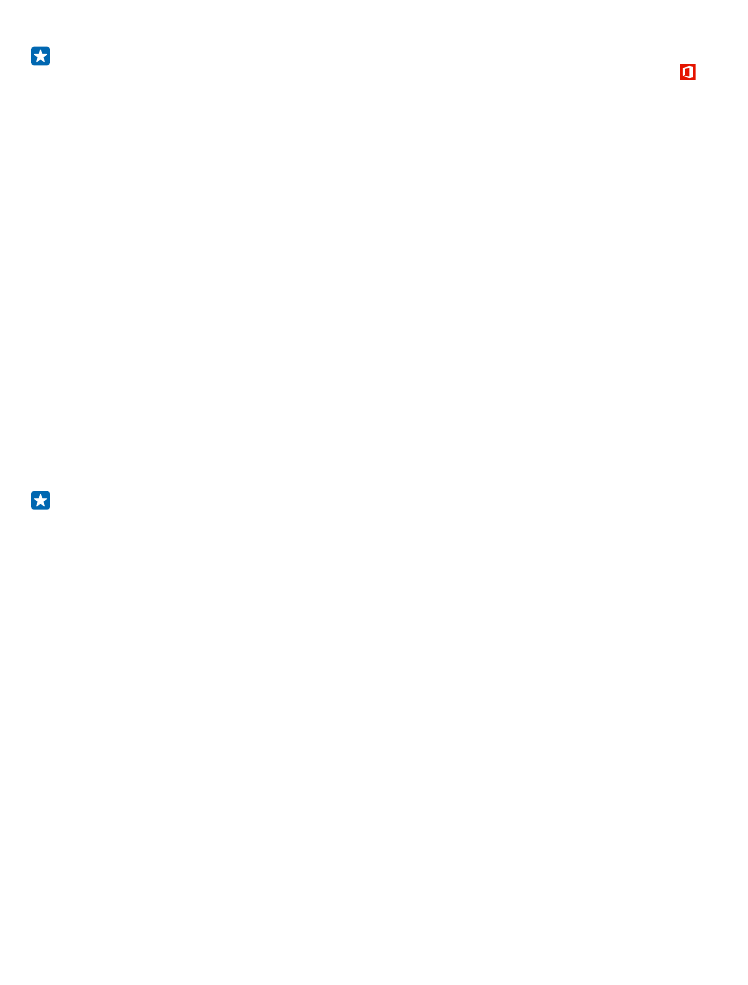
Tipp: Um Office-Dokumente zu übertragen, können Sie diese direkt speichern auf OneDrive.
Um auf Ihre Dokumente auf Ihrem neuen Lumia Smartphone zuzugreifen, tippen Sie auf
Office > OneDrive.
Die Verwendung von Diensten oder das Herunterladen von Inhalten (einschließlich kostenloser
Artikel) kann bedeuten, dass große Datenmengen übertragen werden, die entsprechende
Datenübertragungskosten verursachen.